こんにちは。なかにしです。
技術ブログの内容は実務や日常で思いついたことを自分のデスクトップで再現して動画とかを録画しているのですが、フォルダが多くなってきてしまいました。
せっかく作ったのを捨てるのもな~
ということで全部Githubにぶち上げて必要なときにcloneして使っちゃお!作戦を思いつきました。
作戦にあたり、Git管理外のローカルファイルをGit管理下に置いたのでやり方を共有します。
前提知識
・GitHubの使用経験がある
・GitHubのリポジトリからクローンすることができる
何通りあんねん
やり方は沢山ありますが、中でもお手軽に実行できる2通りを厳選しました。
いってみよう!
やり方① GitHubから空ファイルをクローンして移す
これが一番ハードル低く、イメージがつきやすいと思います。
▽まずリモートリポジトリにプッシュしたいリポジトリを作成します。
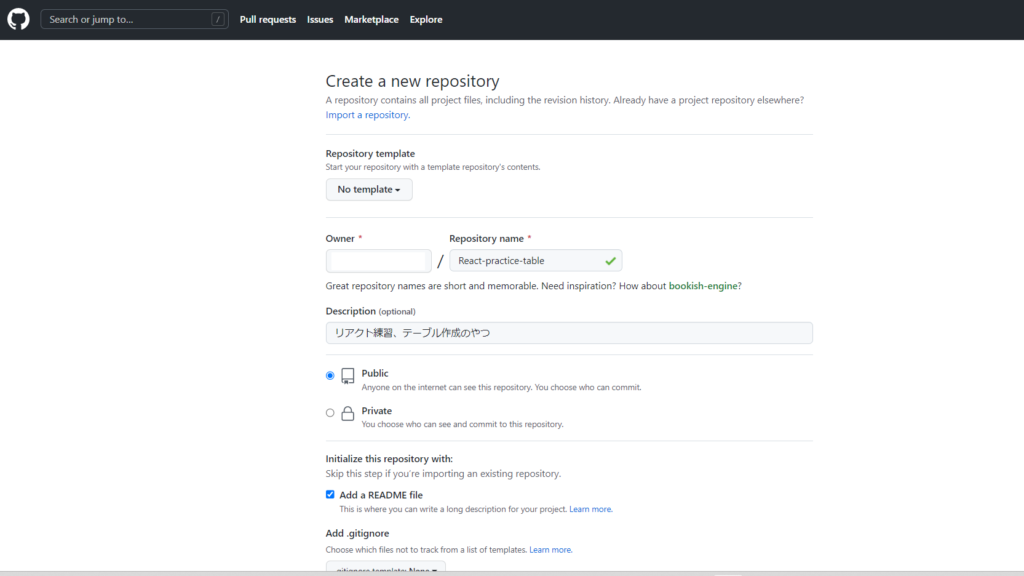
大事なのは「Add a README File」にチェックをつけること!
これがないとクローンできない。
▽作成完了!「Code」からクローンします。
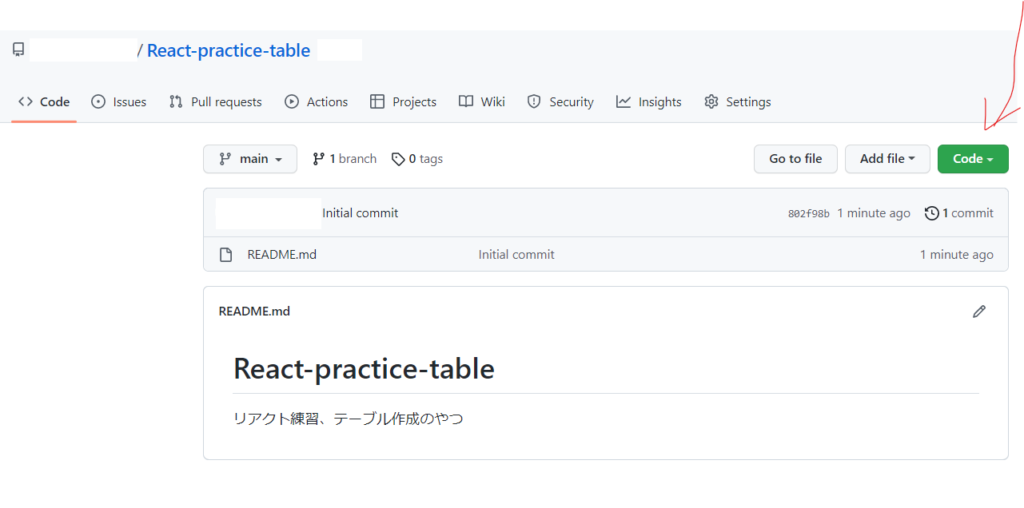
▽「SSH」をコピーして…
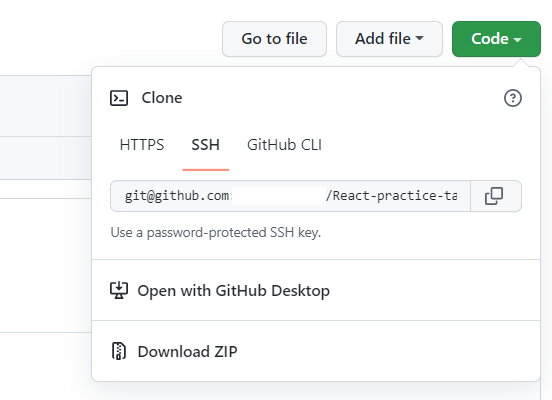
▽自分のPCの好きな場所に以下コマンド
git clone さっきコピーしたSSHこれでGitHubとつながっているフォルダを自分のPCに作成できました。
▽このフォルダに、GitHub上で管理したいファイルとかを丸々入れます。
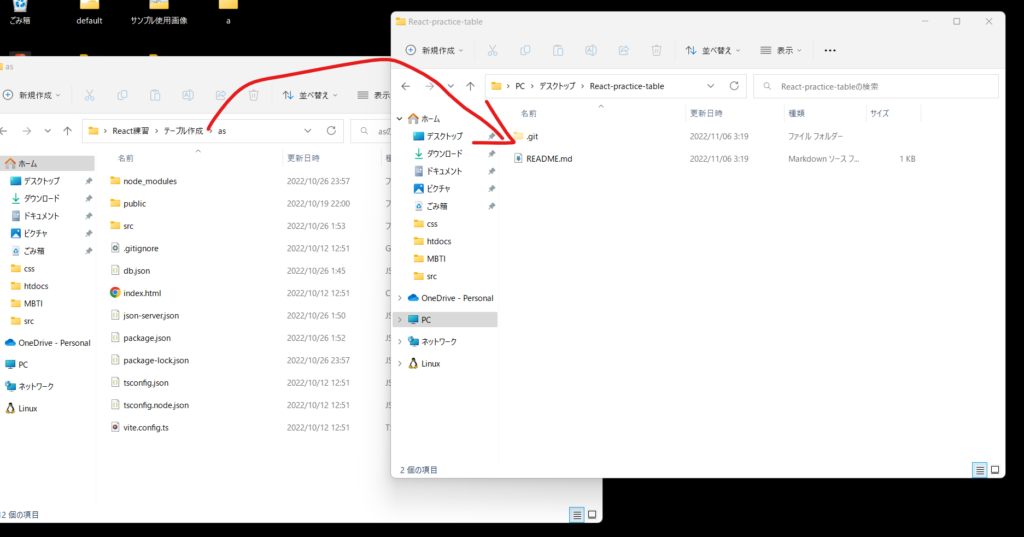
▽移した後はテキストエディタで開いて、Add & Commit & Push !!
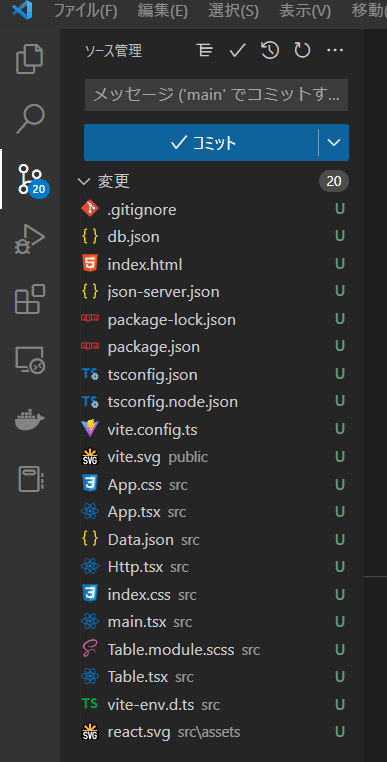
▽OK! 完了です。
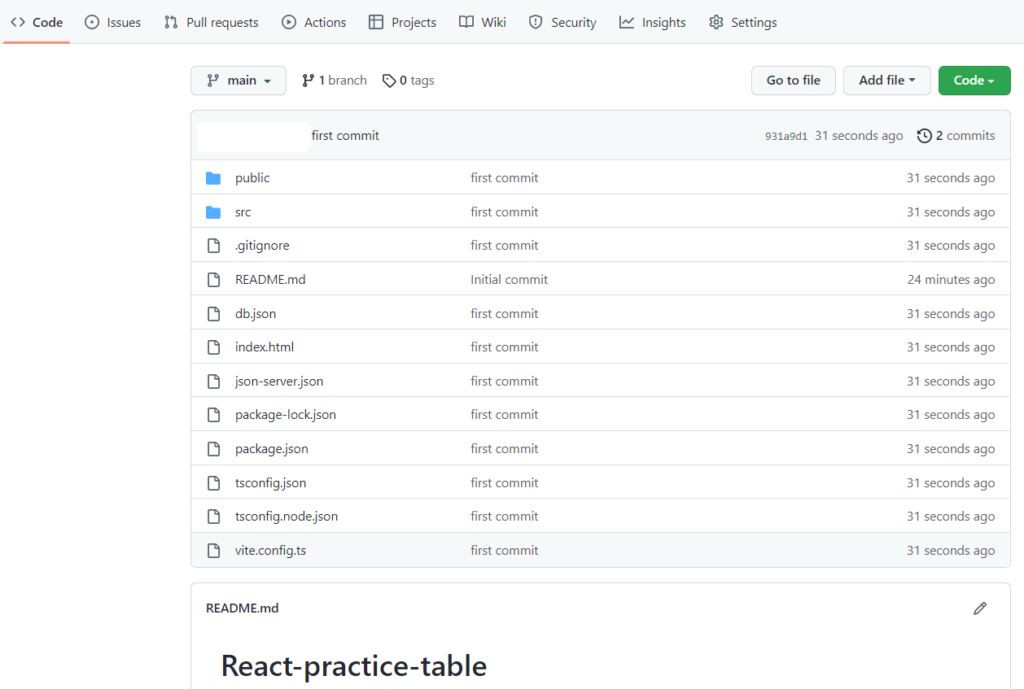
やり方② Git initで既存フォルダをGit管理下にする
コマンドが多いですが、慣れたらこっちの方が楽です。
▽まずPushする先のリモートリポジトリを新規作成します。
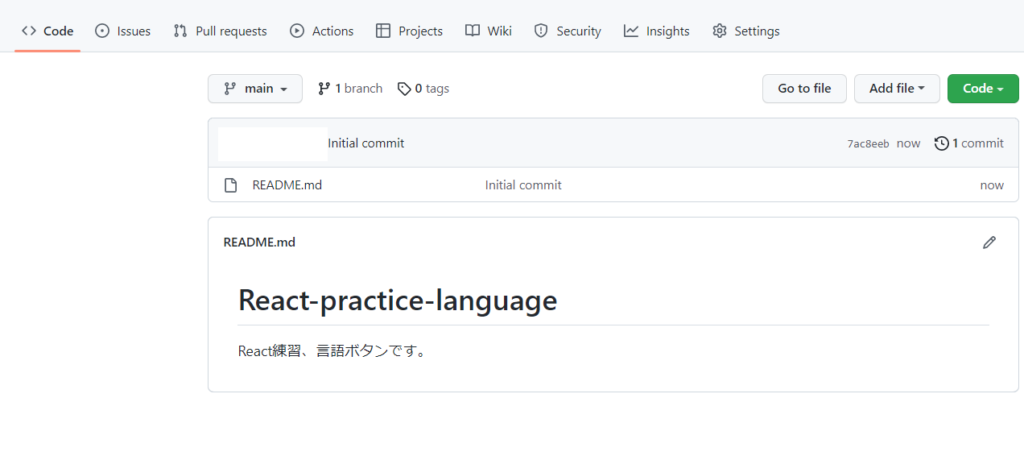
▽既存フォルダをターミナルなどで開き、Git管理したい場所で以下コマンド
git init▽どのリポジトリにPushするか決めてあげます。
git remote add origin [push先のSSHのURL]ここで注意点があります!!
実はGit init時ではデフォルトでMasterブランチが作成されるのですが、
ご存知の通りGithubのデフォルトのブランチはMasterからMainに変更になりました。
※Masterは主従関係を想像させ、差別的な意味に捉えられることが原因らしいです。
このままPushすると、MasterにPushすることになってしまいます。
え?MasterからMainにプルリクすれば良くね?って思ったのですが、Masterは特別扱いらしく、プルリクなどの操作ができません。
もちろん解決方法はあるのですが、いかんせん遠回りです。
▽なので、予めMasterの名前をMainに変えてPushします。
git branch -m master mainこれでMasterからMainに変更されました。
▽続いて、現状のMainをPullで取り込みます。
git pull origin main▽あとはターミナルなどで Add & Commit & Push !!
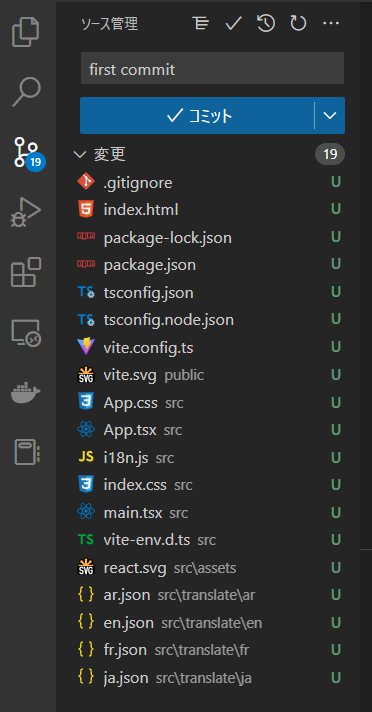
▽おわり!!
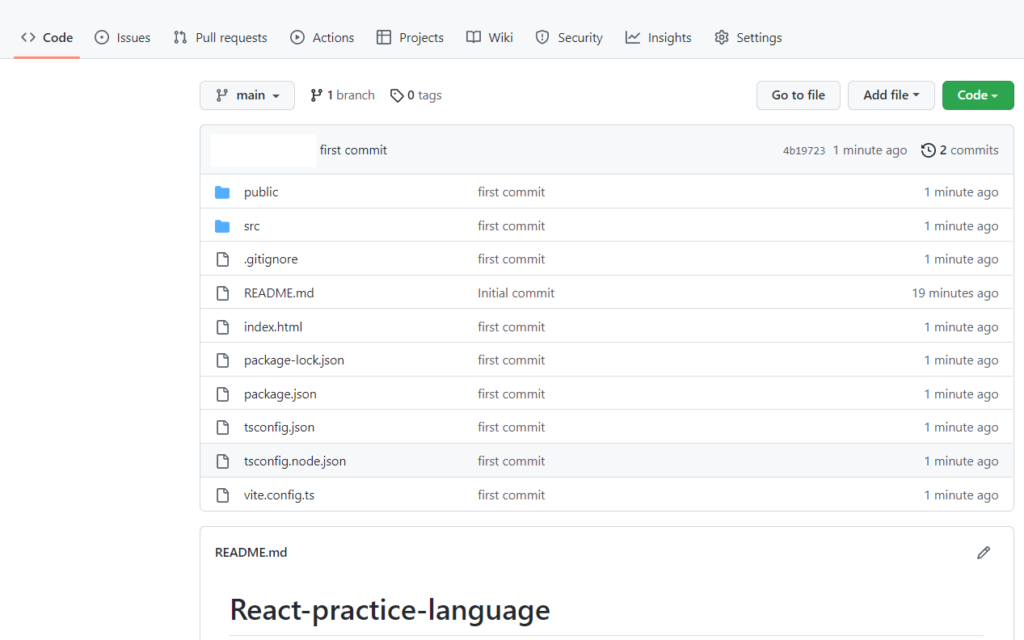
さいごに
Githubをストレージ代わりにするとか天才か!とか浮かれてましたが、本来こういう使い方なのでは…
説明書は読まないタイプなので真相は分かりません。
今回はここまで!
Enjoy Hacking!!
おまけ: 学生向けのスクール
実務で色々な人と話をすると、結構スクールに通っている人が多いのに驚きます。
自分が学生のときは文系だったこともあり、
プログラム関係のスクールに通ってる人は皆無でしたが、
今時は結構通っている学生の方が多いんですね…
学生のうちに基礎を身につけておけば良かったと本気で思っているので、
現学生で時間がない!! or 実務経験がある人に見てもらいながらやりたい!!
と思っている方はスクールをおすすめします。
スクールあがりは使えない!
とか言われることが多いですが、その辺の人よりは知識就くので。絶対。

出遅れてる分、人一倍頑張ろう 🙂



